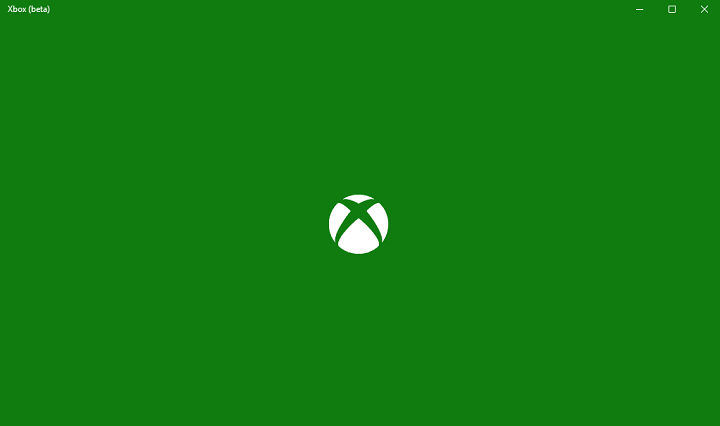
سيحافظ هذا البرنامج على تشغيل برامج التشغيل الخاصة بك ، وبالتالي يحميك من أخطاء الكمبيوتر الشائعة وفشل الأجهزة. تحقق من جميع برامج التشغيل الخاصة بك الآن في 3 خطوات سهلة:
- تنزيل DriverFix (ملف تنزيل تم التحقق منه).
- انقر ابدأ المسح للعثور على جميع السائقين الإشكاليين.
- انقر تحديث برامج التشغيل للحصول على إصدارات جديدة وتجنب أعطال النظام.
- تم تنزيل DriverFix بواسطة 0 القراء هذا الشهر.
تشتهر أجهزة Xbox من Microsoft بأنها واحدة من أفضل أجهزة الألعاب فى السوق. يمكن استخدام العديد من الألعاب ، بما في ذلك ألعاب Xbox الحصرية ، على وحدات تحكم Xbox. أدى ذلك جنبًا إلى جنب مع الأسعار المعقولة والأجهزة المتطورة إلى جعل وحدة تحكم الألعاب من Microsoft لا ينافسها سوى عدد قليل.
نظرًا لشعبيتها ، أضافت Microsoft تطبيقًا على نظام التشغيل Windows 10 يسمح لمستخدمي الكمبيوتر الشخصي بالوصول إلى جميع ميزات Xbox. ومع ذلك ، قد يواجه المستخدمون مشكلة حيث أن ملف حظر خادم تطبيقات Xbox الاتصال على نظام التشغيل Windows 10. إذا كنت تواجه نفس المشكلة ، فستساعدك الإرشادات الواردة في هذه المقالة في حل المشكلة. ستجد أدناه معلومات ليس فقط حول كيفية حل مشكلة الاتصال ، ولكن أيضًا معلومات حول الأسباب الرئيسية لهذا الخطأ.
أدت أسباب خادم تطبيق Xbox إلى حظر الاتصال على نظام التشغيل Windows 10
هناك عدة أسباب وراء حظر تطبيق Xbox الخاص بك على نظام التشغيل Windows الخاص بك. تحديد المشكلة هو الخطوة الأولى في عملية إصلاح الخطأ. فيما يلي الأسباب الرئيسية لمشكلة الاتصال:
1. محول الشبكة غير صحيح
قد تكون لديك مشكلات في الاتصال لأن تطبيق Xbox الخاص بك يتصل بشبكة غير صحيحة. ربما يكون جهاز الكمبيوتر الخاص بك متصلاً بالإنترنت عبر Wi-Fi وكذلك Ethernet. إذا كانت هذه هي الحالة ، فقد يتحول التطبيق باستمرار من شبكة إلى أخرى ، مما يتسبب في حدوث مضاعفات.
علاوة على ذلك ، تكون اتصالات Wi-Fi بشكل عام أقل استقرارًا من اتصالات Ethernet. لذلك ، ستحتاج إلى التأكد من أنك متصل عبر كبل Ethernet قبل بدء تشغيل تطبيق Xbox. أيضًا ، قد ترغب في إيقاف تشغيل Wi-Fi عندما تلعب ألعاب Xbox عبر الإنترنت.
2. مكافحة الفيروسات تحظر اتصال تطبيق Xbox
إذا كنت تستخدم برنامج مكافحة فيروسات بخلاف Windows Defender ، فستحتاج إلى التأكد من تكوين إعداداته بشكل صحيح. عادةً ما تحظر برامج مكافحة الفيروسات التطبيقات لأسباب أمنية ، حتى إذا كان التطبيق موثوقًا به تمامًا. وبالتالي ، سترغب في التحقق من إعدادات التطبيق لبرنامج جدار الحماية الخاص بك لمعرفة ما إذا كان تطبيق Xbox محظورًا أم لا.
3. تعذر إنشاء اتصال Teredo IPsec
هذا هو السبب الرئيسي ل أجهزة إكس بوكس أص حظر الخادم الاتصال على نظام التشغيل Windows 10. توجد معلومات في القسم التالي ستوضح لك كيفية إصلاح هذه المشكلة.
بالحديث عن ذلك ، إذا كنت تحصل علىTeredo غير متاح للتأهل"خطأ ، تحقق من مقالة مخصصة لاستكشاف الأخطاء وإصلاحها لإصلاحها.
- مقالات لها صلة: الإصلاح: Xbox one S يحافظ على قطع الاتصال بالإنترنت بدون سبب
كيفية الإصلاح أجهزة إكس بوكس أص حظر الخادم الاتصال على نظام التشغيل Windows 10
الإصلاح 1: الاتصال بالإنترنت
هذا حل بسيط للمشكلة. افتح تطبيق Xbox وانتقل إلى ملف إعدادات. انتقل بعد ذلك إلى شبكة الاتصال القطاع الثامن. انظر وانظر اذا كان يقول متصل تحت اتصال بالإنترنت.
الإصلاح 2: تأكد من تحديث Windows وبرنامج جدار الحماية لديك
يمكن أن تتسبب البرامج القديمة في حدوث مشكلات في الاتصال والتوافق. لذلك ، تحقق أولاً مما إذا كان Windows 10 الخاص بك يستخدم آخر تحديث. قد تضطر حتى إلى استخدام Windows 10 Creators Update.
إذا كنت تستخدم برامج مكافحة فيروسات ليست من Microsoft ، فستحتاج أيضًا إلى التأكد من تحديثها بالكامل. يعد تكوين برامج جدار الحماية لديك لتمكين اتصال Teredo Ipsec أمرًا ضروريًا أيضًا. إذا لم تكن متأكدًا من كيفية تكوين إعدادات جدار الحماية بشكل صحيح ، فعليك البحث عن ميزة "المساعدة" الخاصة بالبرنامج. بدلاً من ذلك ، يمكنك محاولة تعطيل برنامج جدار الحماية مؤقتًا لاختبار ما إذا كان يتداخل مع Xbox Live أم لا.
- مقالات لها صلة: تطبيق Windows 10 Xbox لن يسمح بالرسائل [Fix]
الإصلاح 3: تمكين جدار حماية Windows
على الرغم من أنه قد يبدو متناقضًا مع النصيحة المذكورة في القسم أعلاه ، فمن المهم معرفة أن جدار حماية Windows مصمم لمساعدة اتصال Teredo Ipsec في العمل. في الواقع ، من الضروري تمكين جدار حماية Windows حتى يعمل Teredo Ipsec. لذلك ، سوف ترغب في التحقق مما إذا كان جدار حماية Windows لديك ممكّنًا أم لا.
إذا تم تعطيله لسبب ما ، فهذه هي طريقة تمكين جدار حماية Windows:
- انقر نقرًا مزدوجًا فوق رمز جدار حماية Windows الموجود في شريط المهام. بدلاً من ذلك ، يمكنك البحث عنه في قائمة Windows عن طريق ملحة ال مفتاح Windows و الكتابة في جدار حماية Windows.
- في مربع الحوار ، سترى خيارًا يسمح لك بتشغيل جدار حماية Windows فتح و غلق. ستجده على الجانب الأيسر من Windows.
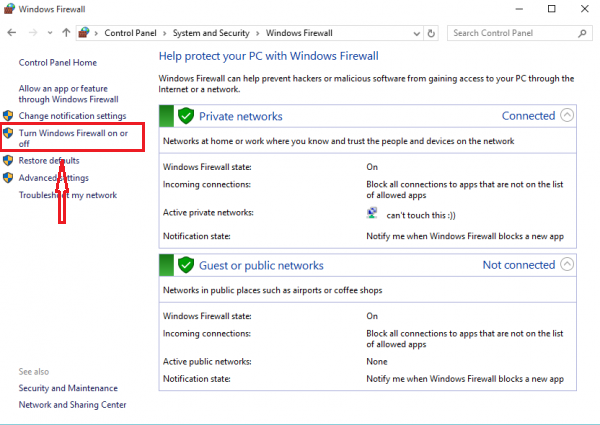
- قم بإعادة تشغيل جهاز الحاسوب الخاص بك.
الإصلاح 4: تمكين السياسة الافتراضية لجدار حماية Windows
- افتح مربع حوار موجه الأوامر في وضع المسؤول. يمكنك القيام بذلك عن طريق النقر بزر الماوس الأيمن على رمز Windows الموجود في شريط المهام الخاص بك وتحديد موقعه في القائمة التي تظهر. بدلاً من ذلك ، يمكنك فتح قائمة Windows و يكتب في كمد. تذكر أن تفتح مربع الحوار في وضع المسؤول.
- بعد ذلك ، اكتب هذا في: عرض netsh advfirewall Currentprofile. هذا الأمر هو لمعرفة ما إذا كانت سياستك الافتراضية نشطة أم لا.
- إذا تم تقديم هذه المعلومات إليك ، فسيتم تعطيل ملف التعريف الخاص بك: نهج جدار الحمايةBlockInbound و Allowinbound
- اكتب هذا الأمر لتمكين السياسة الافتراضية: تعيين netsh advfirewall currentprofile firewallpolicy blockinbound، allowoutbound
لسوء الحظ ، نظرًا لوجود عدة عوامل محتملة يمكن أن تتسبب في حظر اتصال خادم تطبيقات Xbox على نظام التشغيل Windows 10 ، فقد تضطر إلى تجربة العديد من الإصلاحات قبل حل المشكلة. ومع ذلك ، فإن الحلول المقدمة في هذه المقالة ستعمل مع غالبية المستخدمين.
مقالات ذات صلة:
- تم الكشف عن أكثر من 130 لعبة Xbox One X المحسنة حتى الآن
- لعبة Minecraft Story Mode Season 2 Episode 3 متاحة الآن على Xbox One
- Halo Wars 2: Complete Edition لمنصة Xbox One و Windows 10 في 26 سبتمبر
![فشل بدء اللعبة مع وجود خطأ في محتوى مشترك في Steam [PRO GUIDE]](/f/f2426708d9aec3c38ffc3c7ddbdf2d98.png?width=300&height=460)

